
办公软件 占存:4.6M 时间:2022-04-22
软件介绍: Microsoft Office Visio 2007是微软Office系列产品中的一款流程图、图标制作工具。Microsoft Off...
当前很多网友才刚刚安装Microsoft Office Visio软件,使用过程里还不会更改示意图的操作,那么Microsoft Office Visio如何更改示意图呢?操作方法如下。
首先找到要修改的图形,找到要修改的地方,有两种主要方式来进行修改。
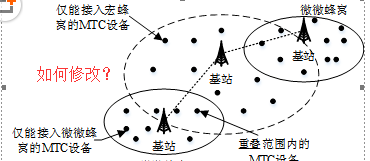
第一种操作方式:
在修改变动不大的情况下,直接在word软件内部就可以完成,打开方式有两种,其中一种是双击操作如图:

第二种操作方式方法:
在图上右键点击图形,会弹出选项框,选择“visio对象”中的编辑就可以达到与第二步相同效果。
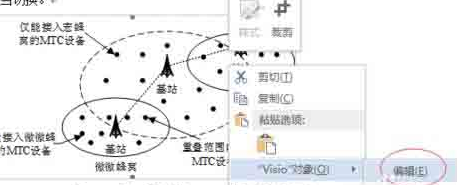
若修改图形内容较为复杂,需要在visio中进行的,那可以通过右击选择“visio对象”中的打开来编辑图形
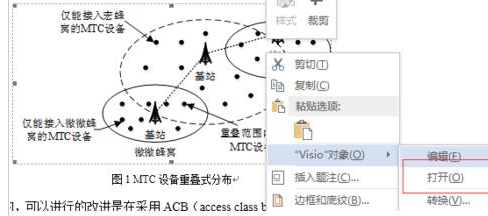
打开visio后会发先图形编辑部分会有大片留白,妨碍视觉
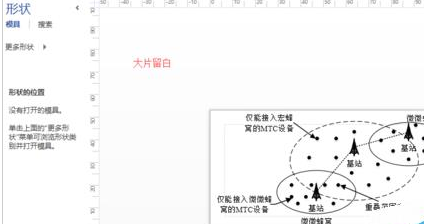
出黎留白问题,这时想编辑的化可以选择全选剪切,贴到新建编辑框内处理。
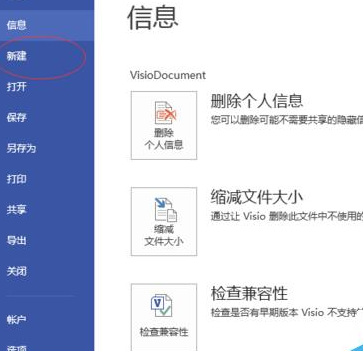
达到最后编辑界面,这种方式编辑完成后重新复制到原有word内替换图形
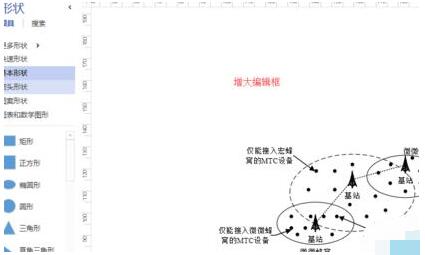
各位小伙伴们,看完上面的精彩内容,都清楚Microsoft Office Visio更改示意图的操作步骤了吧!